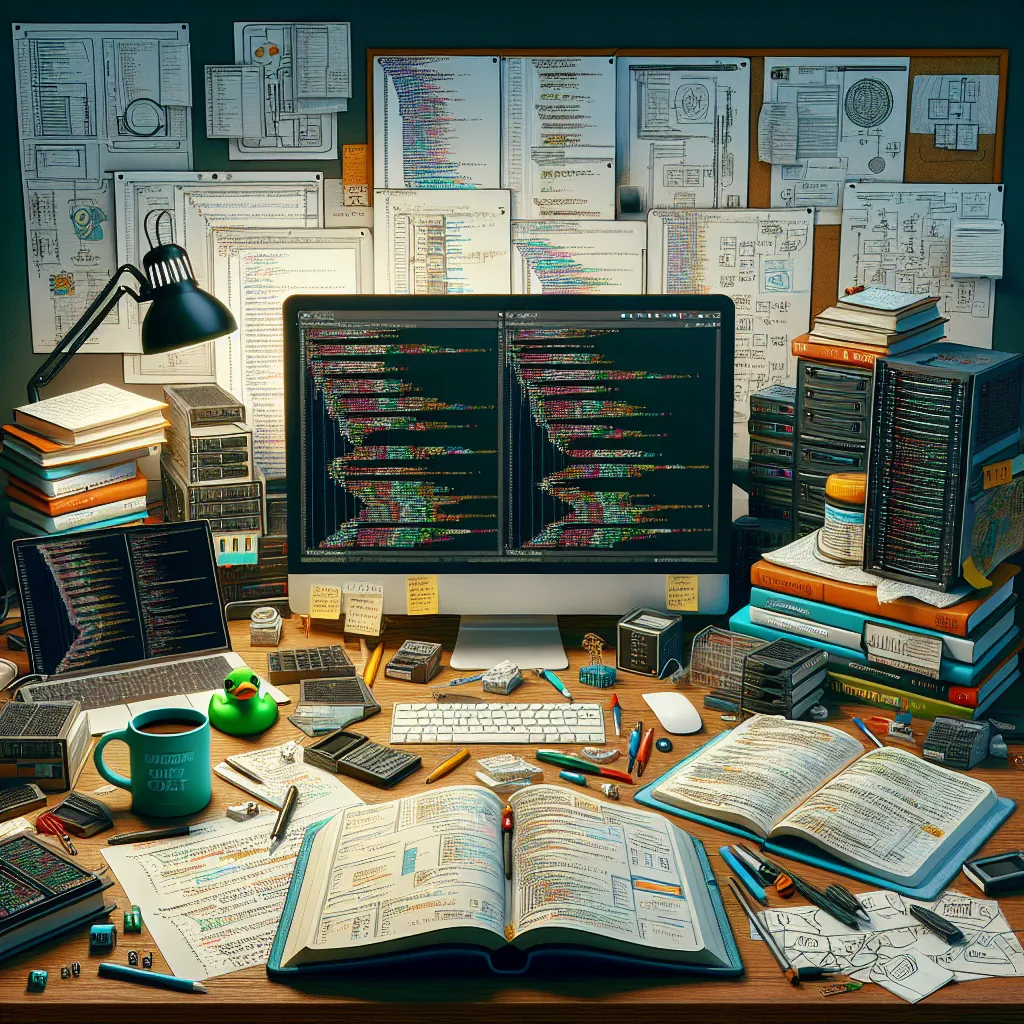Jak správně konfigurovat protokol TCP/IP pro efektivní síťovou komunikaci
Detailní návod na optimalizaci nastavení TCP/IP, včetně přehledu pokročilých parametrů a jejich vlivu na výkon sítě. Zjistěte, jak zlepšit svou síťovou komunikaci!

Představte si situaci, kdy se chystáte na důležitou online schůzku nebo streamujete svůj oblíbený pořad, a najednou se internet zpomalí. Víte, co to znamená? Možná je chyba v nastavení protokolu TCP/IP! Tento protokol je základním stavebním kamenem internetové komunikace a jeho správná konfigurace je klíčem k efektivnímu přenosu dat.
TCP/IP, tedy Transmission Control Protocol/Internet Protocol, je soubor protokolů, které umožňují zařízením komunikovat v síti. Pokud chcete mít rychlou a spolehlivou síť, musíte se naučit, jak správně konfigurovat nastavení TCP/IP. V tomto článku se podíváme na to, jak optimalizovat vaše síťové nastavení a přehledně projdeme pokročilé parametry, které mohou zásadně ovlivnit výkon vaší sítě.
1. Základy TCP/IP
Než se pustíme do hloubky, pojďme si krátce připomenout, co TCP/IP vlastně je. TCP zajišťuje spolehlivé doručování dat mezi počítači tím, že rozděluje data na pakety a zajišťuje jejich správné seřazení při příjmu. IP se stará o adresování a směrování těchto paketů v síti. Tyto dva protokoly dohromady tvoří základ pro většinu moderních sítí.
2. Jak začít s konfigurací TCP/IP
Prvním krokem k efektivnímu využití TCP/IP je správné nastavení IP adresy. Existují dva hlavní typy adresování: statické a dynamické. Statická IP adresa se nemění a je ideální pro servery a zařízení, která potřebují stabilní připojení. Na druhé straně dynamické IP adresy jsou přidělovány automaticky pomocí DHCP (Dynamic Host Configuration Protocol). Pokud spravujete malou domácí síť, doporučujeme používání DHCP pro jednoduchost.
2.1 Nastavení statické IP adresy
Pokud chcete nakonfigurovat statickou IP adresu:
- Otevřete „Síťová připojení“ ve Windows nebo „Síťové preference“ na Macu.
- Najděte aktuální připojení (např. Ethernet nebo Wi-Fi).
- Klikněte pravým tlačítkem myši na připojení a vyberte „Vlastnosti“.
- Zvolte „Internet Protocol Version 4 (TCP/IPv4)“ a klikněte na „Vlastnosti“.
- Vyberte možnost „Použít následující IP adresu“ a vyplňte požadované hodnoty (IP adresa, maska podsítě a výchozí brána).
- Nezapomeňte také zadat DNS servery pro správnou funkčnost internetu.
2.2 Použití DHCP
Pokud používáte DHCP:
- Otevřete stejnou nabídku jako výše.
- Zvolte „Získat IP adresu automaticky“.
- Uložte změny a restartujte počítač, aby se aplikovala nová nastavení.
3. Pokročilé parametry TCP/IP
Teď, když máme základní nastavení hotové, pojďme se podívat na pokročilé parametry TCP/IP a jejich vliv na výkon sítě:
3.1 MTU (Maximum Transmission Unit)
MTU určuje maximální velikost paketu, který může být odeslán přes síť bez fragmentace. Optimální hodnota MTU závisí na typu připojení (např. Ethernet, DSL). Příliš velká MTU může vést k fragmentaci paketů, což zpomaluje komunikaci.
- Tip: Pro Ethernet nastavujte MTU kolem 1500 bajtů.
3.2 RWIN (Receive Window Size)
Tento parametr určuje množství dat, které může být přijato bez potvrzení od příjemce. Správná konfigurace RWIN může výrazně zvýšit výkon při vysokorychlostním připojení.
- Tip: Používejte nástroje jako TCP Optimizer pro automatické výpočty hodnoty RWIN podle vaší rychlosti internetového připojení.
3.3 Timeouty a retransmise
Nastavení timeoutů ovlivňuje dobu čekání na odpověď od vzdáleného serveru. Pokud je timeout příliš krátký, může to vést k neúspěšným pokusům o připojení nebo zbytečným retransmisím paketů, což snižuje výkon sítě.
- Tip: Standardní hodnota pro timeout by měla být nastavena na 200-300 ms pro dobré výsledky.
4. Monitorování výkonu sítě
Abychom měli jasnou představu o tom, jak naše nastavení funguje, je důležité pravidelně monitorovat výkon sítě pomocí nástrojů jako jsou ping nebo traceroute.
- Ping: Tímto příkazem můžete zjistit odezvu serveru a identifikovat případné problémy s latencí.
- Traceroute: Tento nástroj ukáže cestu paketů skrze různé směrovače v síti a pomůže identifikovat případné úzké hrdlo.
5. Závěr: Optimalizujte svou síť s TCP/IP!
Správná konfigurace TCP/IP je klíčem k efektivní síťové komunikaci ve vaší domácnosti nebo firmě. Ať už používáte statické nebo dynamické IP adresy, nezapomeňte věnovat čas pokročilým parametrům jako MTU či RWIN – mohou výrazně ovlivnit rychlost a stabilitu vašeho internetového připojení.
Pokud máte zájem o další tipy ohledně správy sítí nebo optimalizace WAN/LAN prostředí, neváhejte navštívit naše další články na Serverovny.cz! Optimalizujte svou síť ještě dnes!
Jak nastavit IP adresu na Windows 10?
Mám takový dotaz ohledně nastavení IP adresy na Windows 10. Potřebuji si nastavit statickou IP adresu pro svůj počítač, protože se mi často stává, že mi router přiděluje jinou IP, což způsobuje problémy s připojením k některým zařízením v síti. Slyšel jsem, že to není nic složitého, ale přesto bych rád znal podrobnosti. Jaký je ten správný postup? Měl bych se podívat do ovládacího panelu, nebo je lepší použít nastavení přes síťová připojení? A co mám vlastně vyplnit do těch jednotlivých políček?...
Číst otázku dáleZobrazit odpovědi na otázkuCo mám udělat, když se mi nedaří připojit k Wi-Fi?
Už několik dní se snažím připojit k naší domácí Wi-Fi síti, ale bohužel to vůbec nefunguje. Můj notebook a telefon obvykle připojení bez problémů zvládaly, ale teď se zdá, že jakmile kliknu na naši síť, neustále se mi zobrazuje hláška, že je připojení mimo dosah nebo něco podobného. Zkoušel jsem restartovat router, což mi poradila sousedka, ale ani po tom se nic nezměnilo. Mám také podezření, jestli není problém v hesle, protože si nejsem úplně jistý, jestli je správné. Chtěl bych se zeptat, co ...
Číst otázku dáleZobrazit odpovědi na otázku